IPhone ou iPad : Écran semble trop grand ou trop zoomé

Résoudre un problème où l

Vous êtes-vous déjà demandé à quel point la musique diffusée dans vos écouteurs ou votre ambiance était forte ? Les bruits forts ne sont pas sans danger pour nos oreilles trop longtemps. Mais comment savoir si le bruit est trop fort pour avoir un impact sur votre santé auditive ? Ne t'inquiètes pas; Continuez à lire pendant que nous partageons comment mesurer les décibels sur iPhone pour vérifier le niveau de bruit autour de vous.

Être conscient du niveau de bruit peut vous aider si vous essayez de créer un environnement calme pour étudier, travailler ou filmer une vidéo. De plus, tout ce qui dépasse 120 dB peut endommager instantanément vos oreilles. Heureusement, votre iPhone peut mesurer les niveaux de bruit sans équipement sophistiqué. Allons-y et apprenons comment.
Au lieu de vous exposer à des bruits non régulés, mesurez le niveau de décibels de votre ambiance sur votre iPhone. Votre iPhone ne dispose pas d'application pour mesurer les niveaux de bruit externes ; par conséquent, vous pouvez obtenir de l'aide auprès d'une application tierce sur l'App Store. Voici comment procéder.
Astuce : En général, l'exposition à tout son mesurant 70 dB ou plus pendant une période prolongée peut potentiellement endommager vos oreilles. Par conséquent, lorsque vous essayez de mesurer les niveaux de bruit, vous devez éviter une telle ambiance avec des bruits forts.
Étape 1 : Ouvrez l'App Store, accédez à l'onglet de recherche et appuyez sur la barre de recherche.
Étape 2 : Recherchez « décibelmètre » et appuyez sur Obtenir pour télécharger l'application à partir des résultats.
Vous pouvez également télécharger l'application en utilisant le lien App Store ci-dessous et passer à l'étape 4.
Obtenez un compteur de décibels
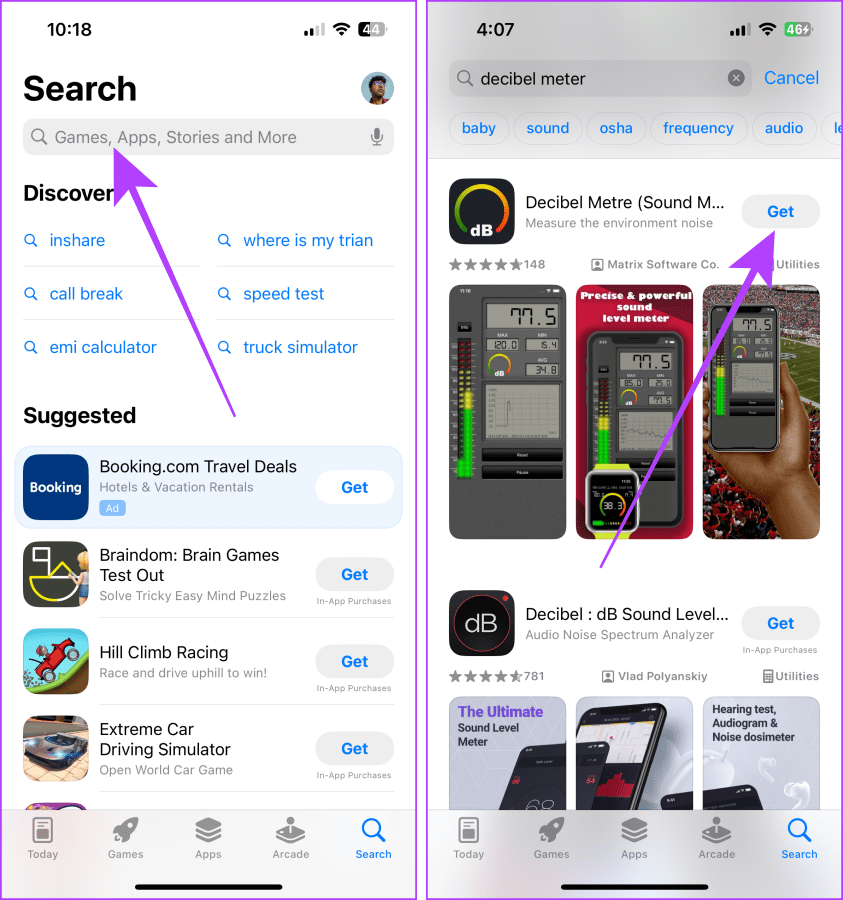
Étape 3 : Double-cliquez sur le bouton latéral de votre iPhone pour installer l'application.
Étape 4 : Une fois l'application installée, appuyez sur Ouvrir.
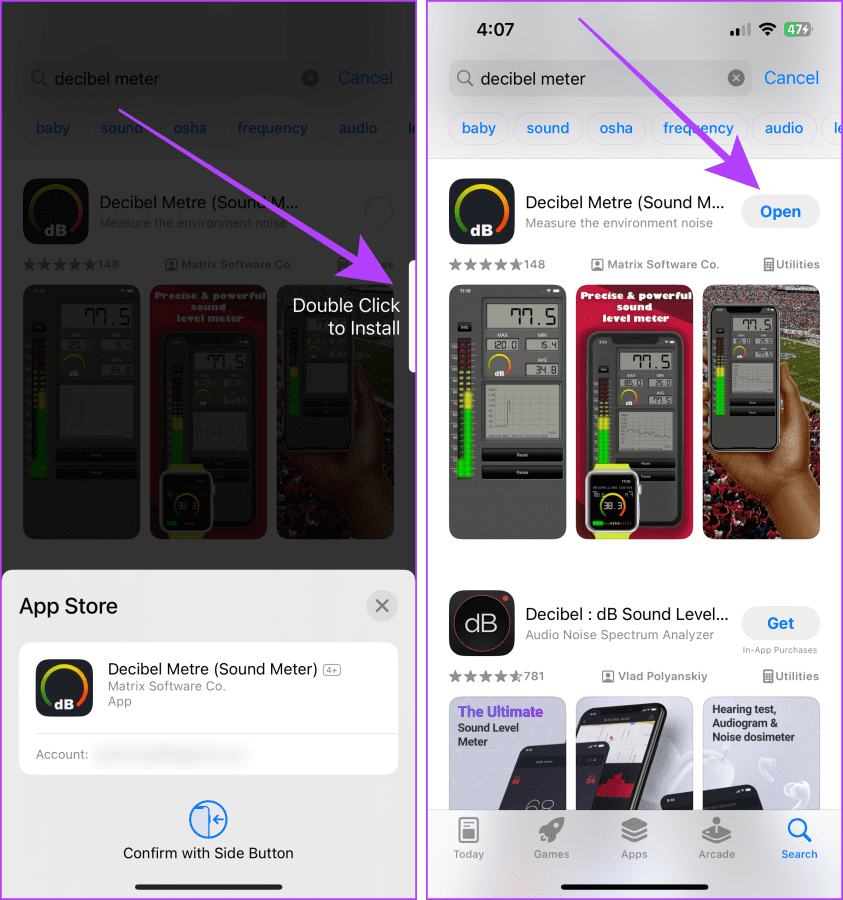
Étape 5 : Appuyez sur Démarrer.
Étape 6 : Puisque l'application vient d'être installée sur votre iPhone, accordez les autorisations au micro. Appuyez sur Autoriser.
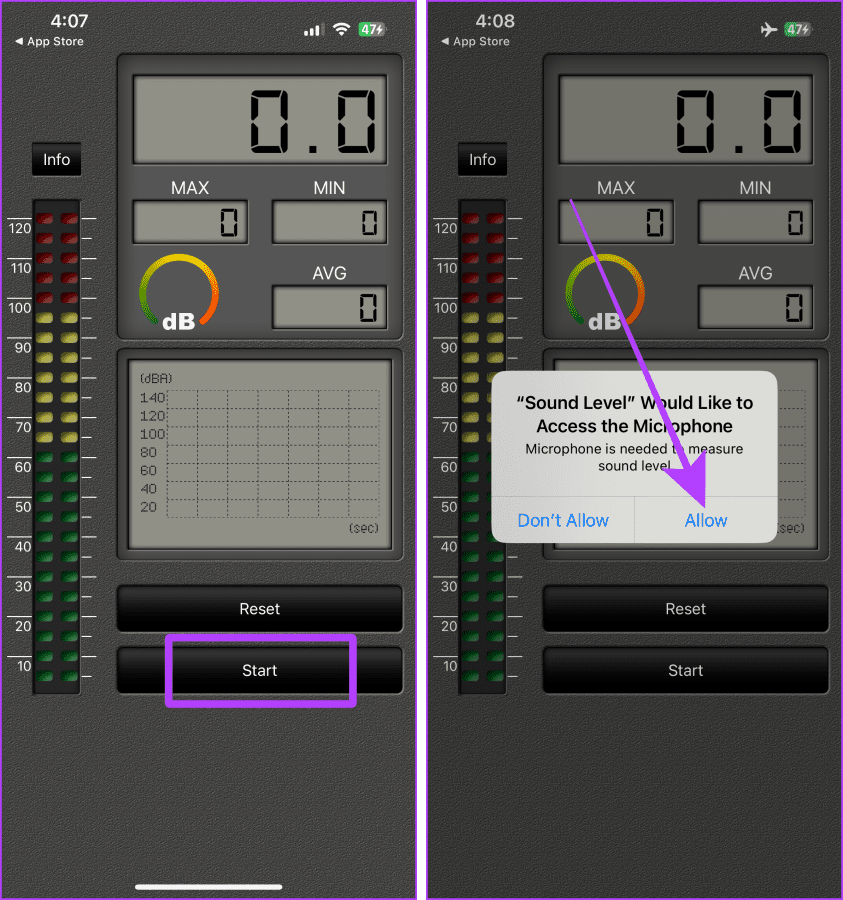
Étape 7 : Une fois que vous avez fini de mesurer les niveaux de bruit, appuyez sur Réinitialiser. Et c'est tout.
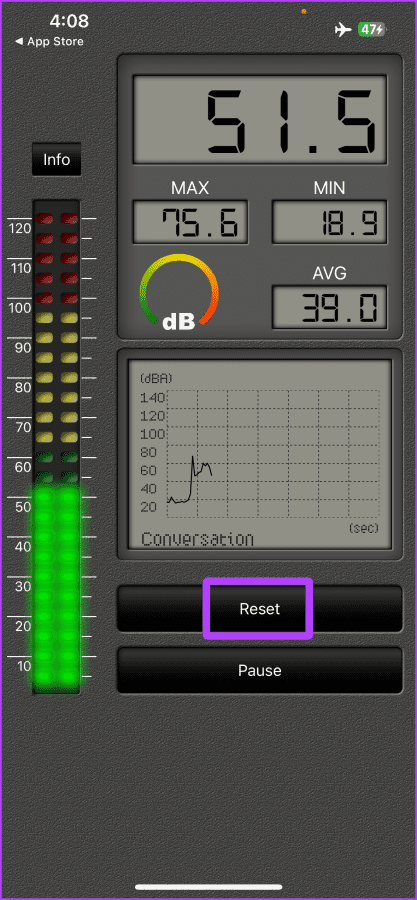
Tout comme les niveaux de bruit externes, écouter de la musique forte sur votre iPhone via des écouteurs filaires ou sans fil peut également endommager vos oreilles. Heureusement, votre iPhone dispose d'un outil auditif qui vous permet de vérifier/mesurer le niveau de décibels sur votre iPhone depuis le Control Center tout en écoutant via un casque (filaire ou sans fil). Voici comment l’activer et y accéder.
Si vous essayez de mesurer les niveaux de bruit audio via vos AirPod, suivez ces étapes.
Étape 1 : Lancez les paramètres sur votre iPhone et appuyez sur Centre de contrôle.
Étape 2 : Appuyez sur et ajoutez le contrôle Audition au Centre de contrôle de votre iPhone.
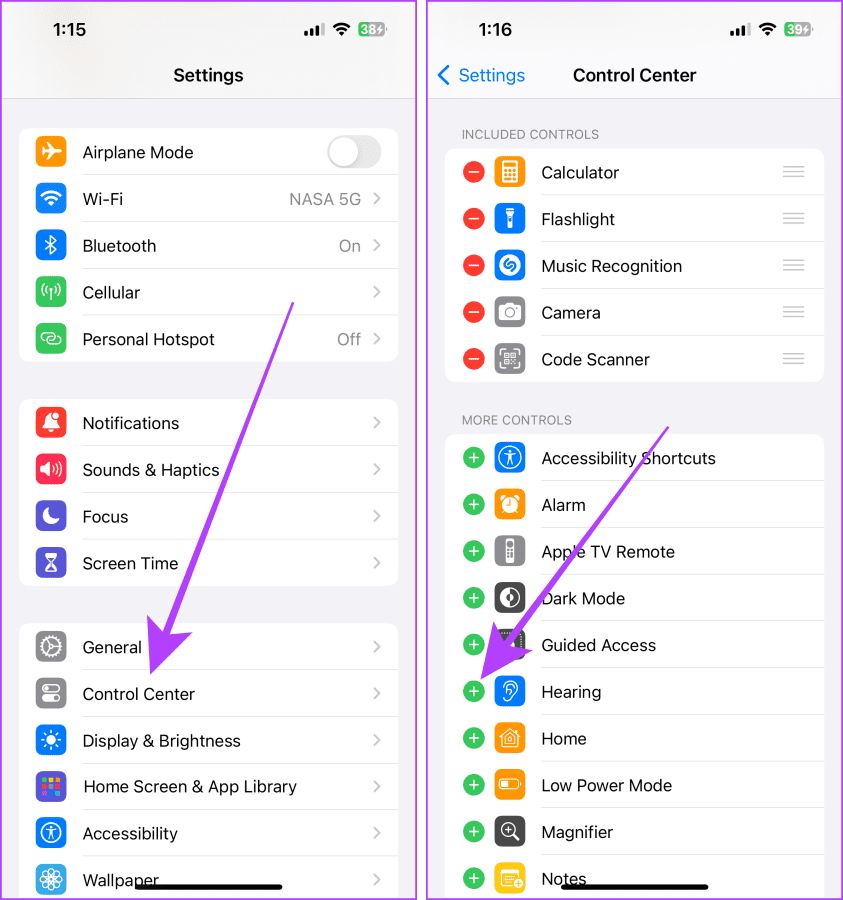
Étape 3 : Appuyez sur le bouton Précédent (>) en haut à gauche pour revenir en arrière.
Maintenant, connectez vos AirPod à votre iPhone, écoutez n'importe quelle musique et suivez.
Étape 4 : Accédez à l'écran d'accueil de votre iPhone et faites glisser votre doigt depuis le coin supérieur droit de l'écran pour accéder au Centre de contrôle.
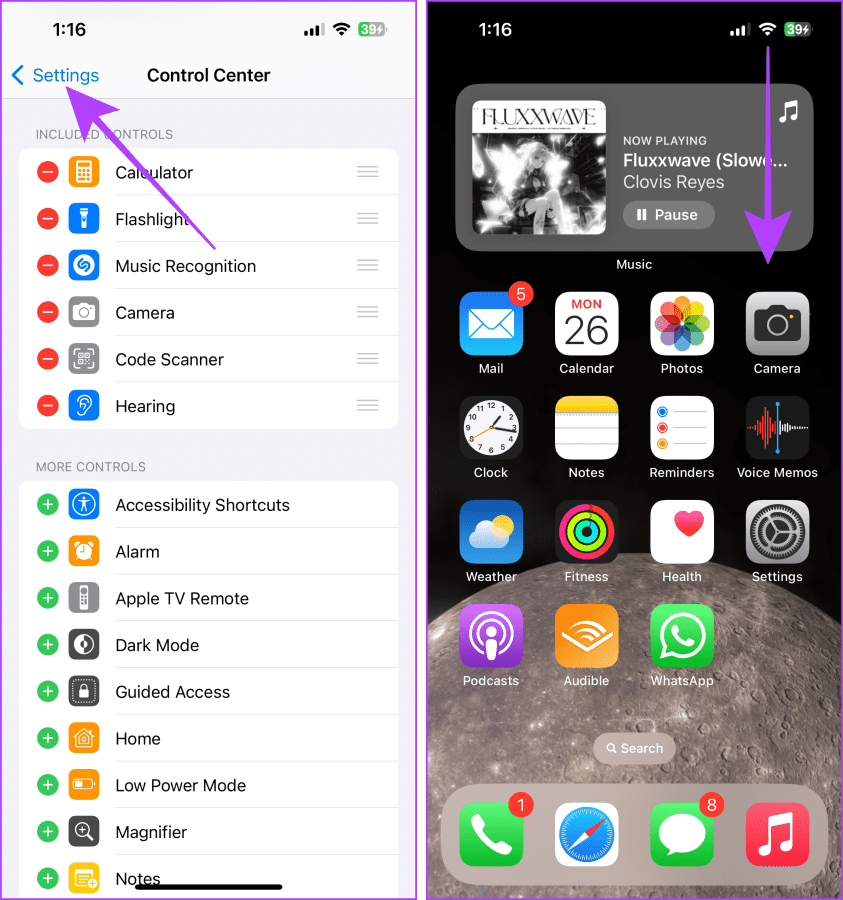
Étape 5 : Appuyez sur le contrôle Audition (icône en forme d'oreille) depuis le Centre de contrôle pour le développer et afficher le niveau de décibels en direct de la musique jouée dans vos oreilles via vos AirPod.
Remarque : Si le volume est inférieur à 80 dB, le niveau dB sera affiché en vert, ce qui signifie que c'est sain pour vos oreilles. Mais si vous écoutez de la musique forte, c'est-à-dire plus de 80 dB, un avertissement d'exclamation en orange s'affichera, ce qui signifie que vous devez baisser le volume pour protéger vos oreilles.
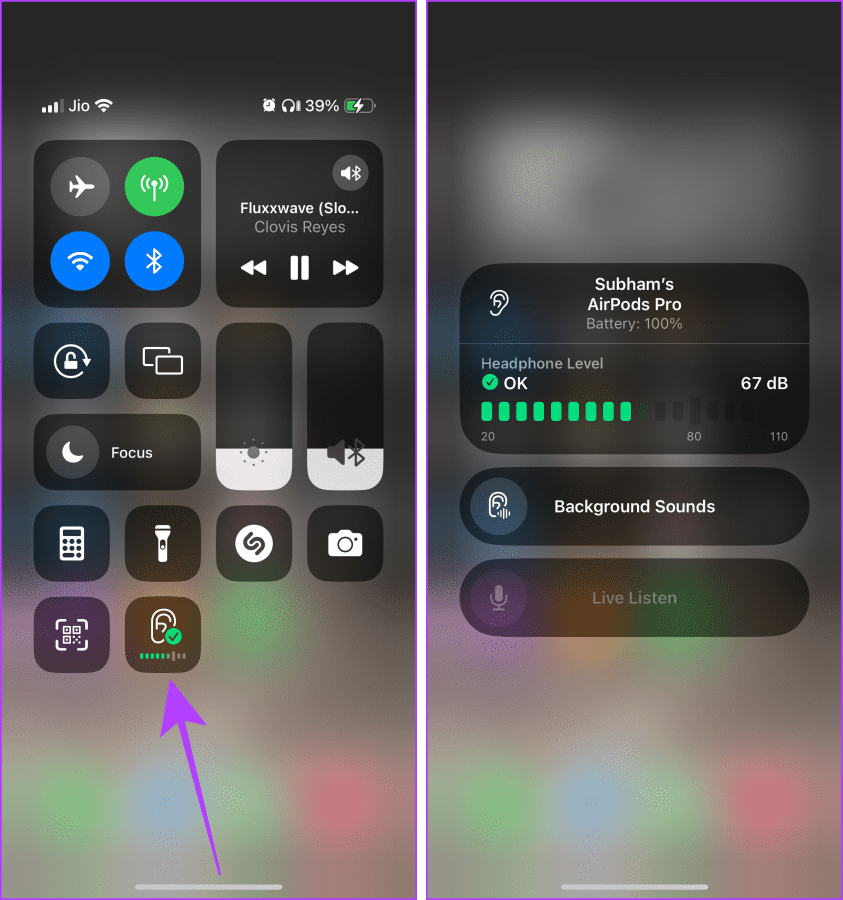
Voici un exemple de ce à quoi ressemblent les sons sûrs et dangereux provenant du centre de contrôle de votre iPhone.
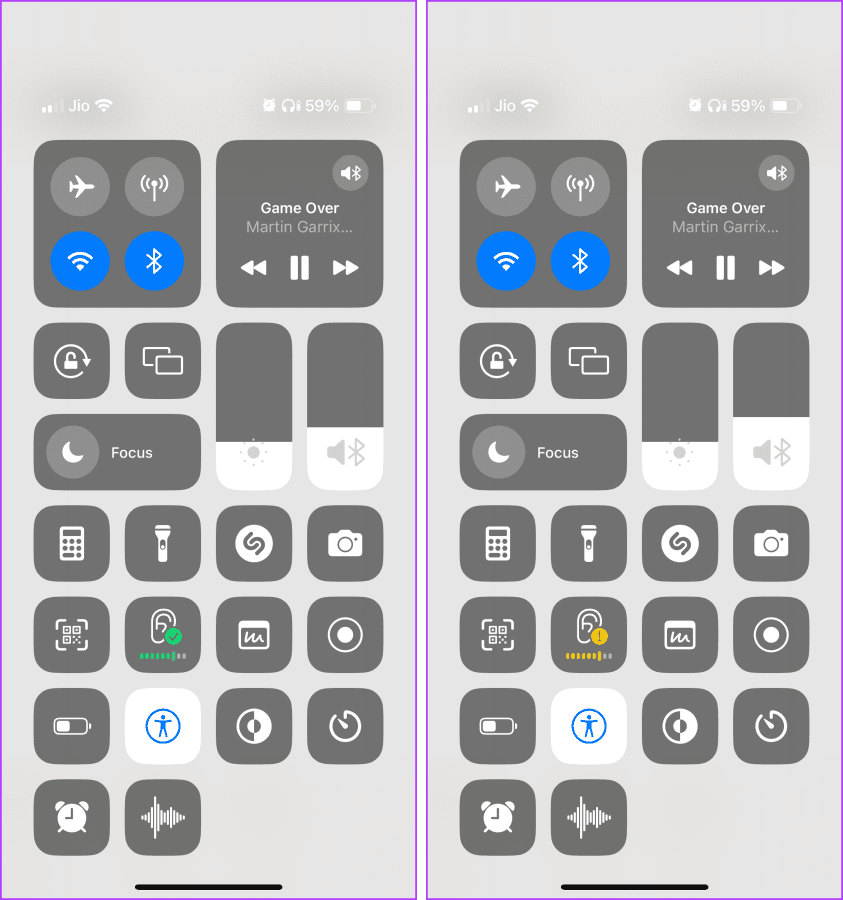
À lire absolument : Comment utiliser les AirPod comme aide auditive avec écoute en direct
Apple vous permet également de surveiller le niveau de bruit de vos autres écouteurs depuis le Control Center. Le paramètre était activé par défaut auparavant, mais ce n'est plus le cas. Mais ne vous inquiétez pas ; voici comment activer le niveau des écouteurs pour d'autres écouteurs sur votre iPhone.
Étape 1 : Ouvrez les paramètres sur votre iPhone et appuyez sur Centre de contrôle.
Étape 2 : Ajoutez le contrôle auditif au centre de contrôle de votre iPhone et revenez aux paramètres.
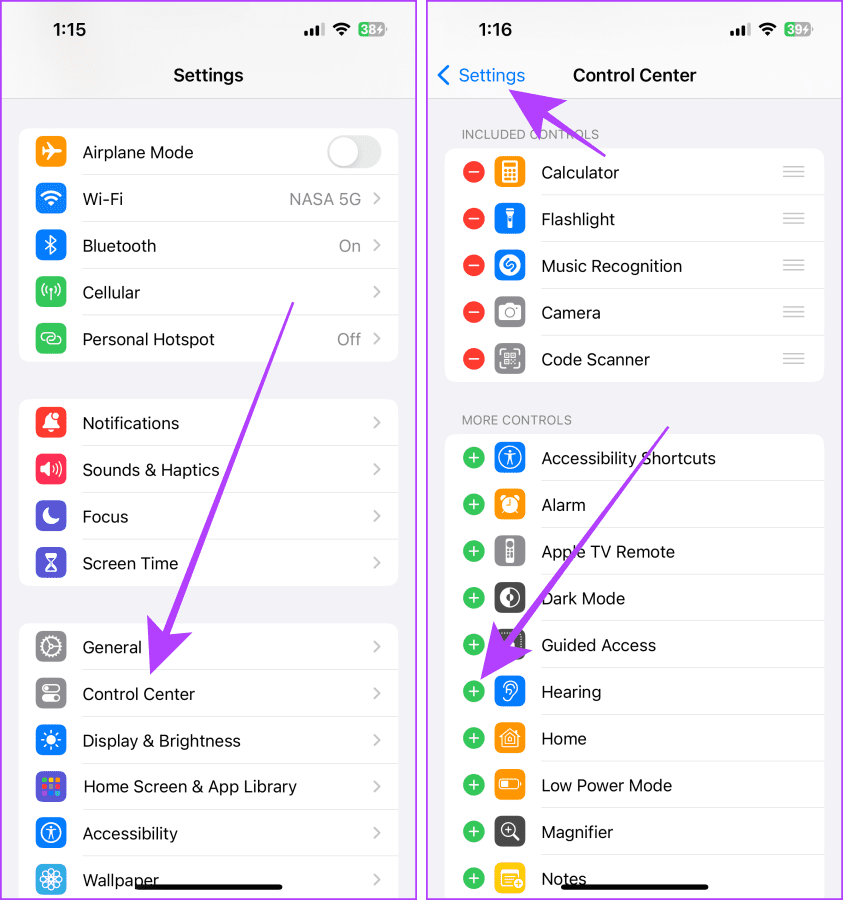
Étape 3 : Maintenant, faites défiler vers le bas et appuyez sur Confidentialité et sécurité.
Étape 4 : Sur la page Confidentialité et sécurité, appuyez sur Santé.
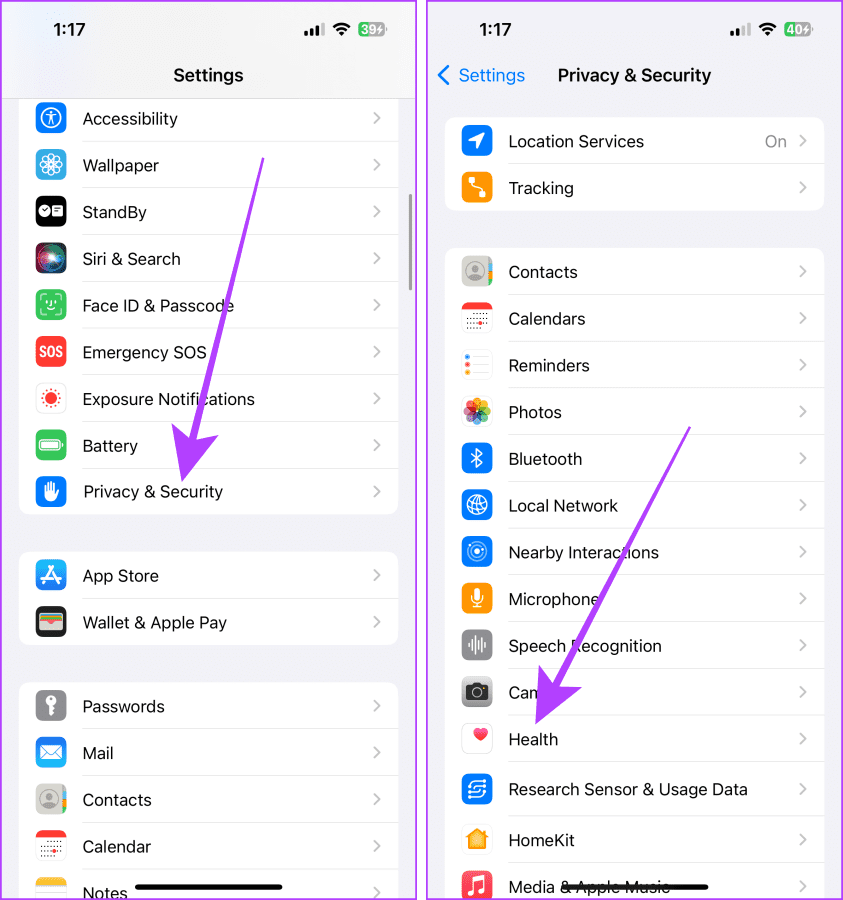
Étape 5 : Appuyez sur Niveaux audio du casque.
Étape 6 : activez la bascule pour Inclure d’autres écouteurs. Et c'est tout.
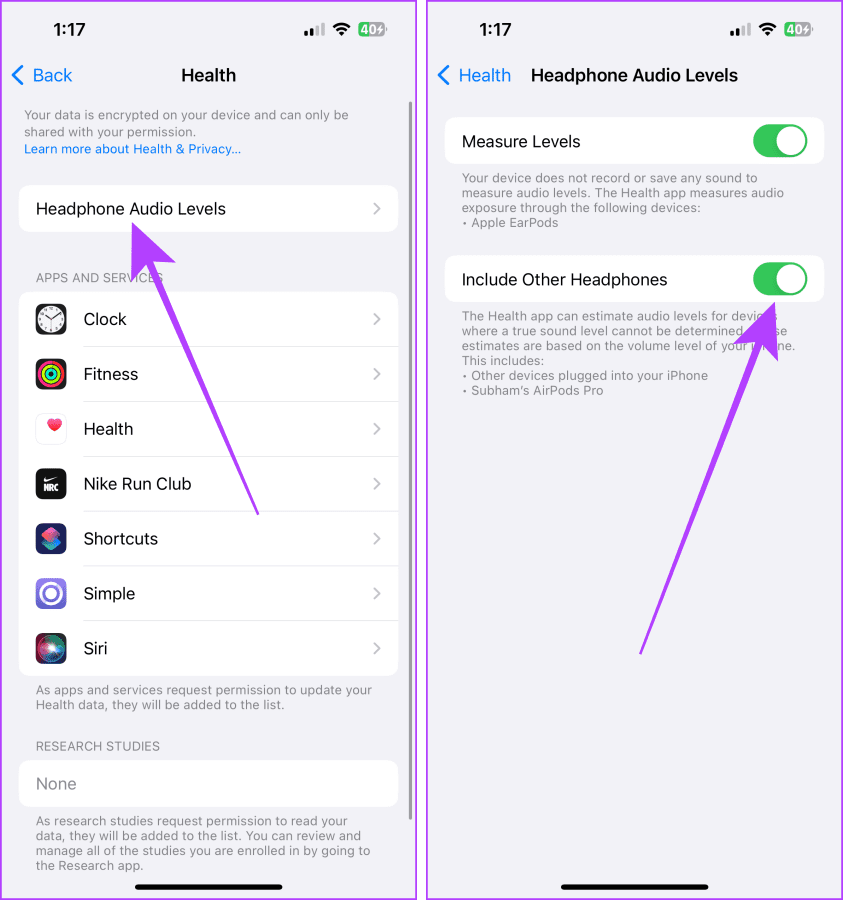
Maintenant, connectez vos écouteurs filaires ou sans fil, écoutez de la musique et suivez les étapes ci-dessous.
Étape 7 : Accédez à l'écran d'accueil et faites glisser votre doigt depuis le coin supérieur droit de l'écran pour accéder au Centre de contrôle.
Étape 8 : Vous verrez le contrôle d'audition affichant le niveau de bruit de vos écouteurs actuels. De plus, appuyez dessus pour l'agrandir et afficher le niveau de bruit en décibels.
Remarque : Si le volume est inférieur à 80 dB, le niveau dB sera affiché en vert, ce qui signifie que c'est sain pour vos oreilles. Mais si vous écoutez de la musique forte, c'est-à-dire plus de 80 dB, un avertissement d'exclamation en orange s'affichera, ce qui signifie que vous devez baisser le volume pour protéger vos oreilles.

Lisez aussi : Comment activer ou désactiver la sécurité des écouteurs sur iPhone et iPad
L'application Santé sur votre iPhone stocke diverses données de santé collectées à partir de votre iPhone, y compris le niveau de bruit auquel vous avez été exposé lorsque vous écoutiez via vos écouteurs filaires ou sans fil. Voici comment y accéder.
Étape 1 : Ouvrez l'application Santé sur votre iPhone et accédez à l'onglet Parcourir en bas.
Étape 2 : Appuyez sur Audition dans les catégories de santé.
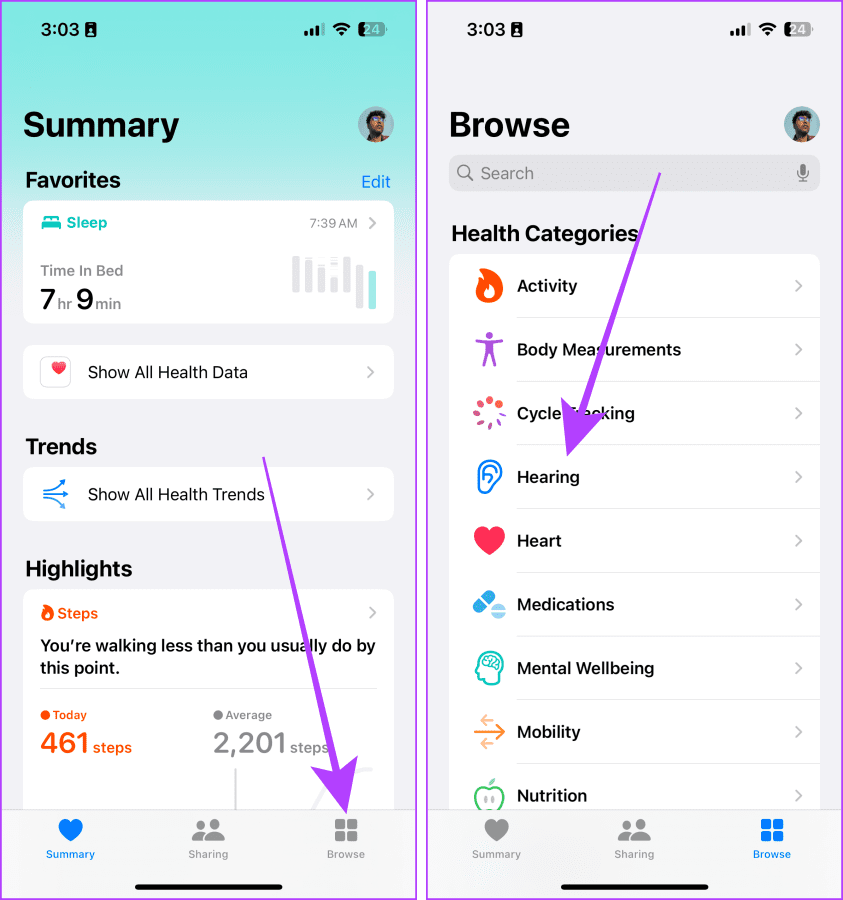
Étape 3 : Ici, vous pouvez voir en un coup d'œil l'exposition au niveau audio des 7 derniers jours. Vous pouvez appuyer davantage pour afficher les détails en profondeur.
Étape 4 : Appuyez sur et passez à quotidien, hebdomadaire, mensuel, etc., pour afficher les niveaux audio en conséquence.
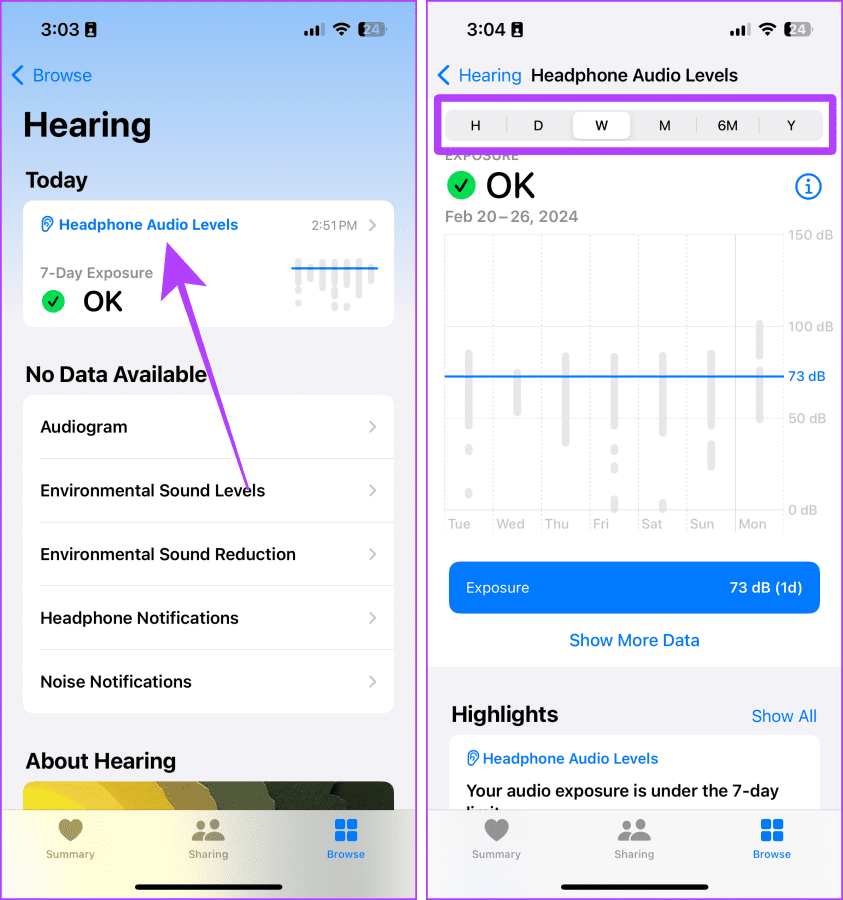
Chaque fois que vous souhaitez voir les niveaux audio, parcourir ces étapes peut sembler fastidieux. Au lieu de cela, vous pouvez épingler les niveaux audio du casque aux favoris. Suivez ces étapes pour ce faire.
Étape 5 : Faites défiler la même page Niveaux audio du casque jusqu'aux sections Options et appuyez sur Ajouter aux Favoris.
Étape 6 : Maintenant, allez sur la page Résumé. Vous pouvez facilement visualiser les niveaux audio des écouteurs.
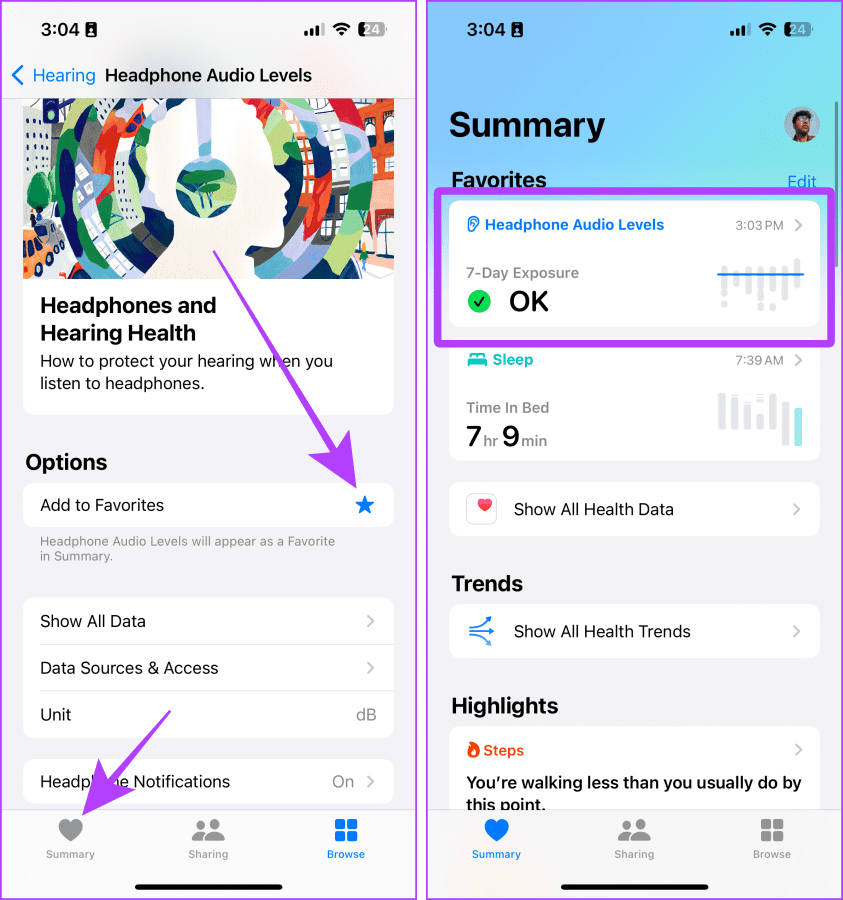
S'exposer à des bruits forts de temps en temps est une bonne chose, mais des périodes prolongées peuvent entraîner des problèmes de santé, notamment des déficiences auditives, des maux de tête, etc. Ainsi, que vous utilisiez vos écouteurs ou que votre environnement soit trop bruyant, évitez de vous exposer à des bruits au-delà de 70°. niveaux sonores en dB pendant trop longtemps.
Vous pouvez suivre les étapes de cet article pour mesurer les bruits autour de vous. Si vous avez un parent ou un enfant plus âgé, partagez cet article avec lui pour le protéger des bruits forts.
Résoudre un problème où l
Apprenez à accéder à la carte SIM sur l’iPad Apple avec ce tutoriel.
Dans cet article, nous abordons comment résoudre un problème où la navigation sur carte et les fonctions GPS ne fonctionnent pas correctement sur l\
Découvrez les étapes simples pour rechercher et vider la corbeille sur votre iPhone, incluant les applications Photos, Mail et plus.
Impossible d
Découvrez comment avoir deux comptes Snapchat sur un seul iPhone grâce à ces méthodes fiables et faciles à suivre.
Découvrez les solutions pour résoudre le problème des notifications en double sur l
Êtes-vous perdu parmi les icônes de l\
Votre iPhone affiche-t-il cette fenêtre contextuelle : « Votre SIM a envoyé un message texte », ne vous inquiétez pas, lisez cet article et débarrassez-vous-en.
Découvrez comment supprimer les suggestions d






